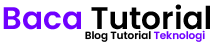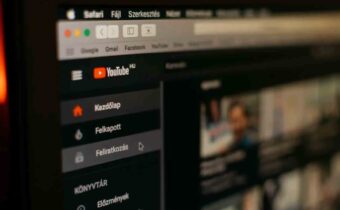Kamu yang memiliki area blank spot di kantor/rumah bisa manfaatkan modem tidak terpakai seperti huawei hg8245h yang bisa kamu manfaatkan sebagai pemancar wifi di area tersebut, kamu bisa ikuti cara setting modem huawei jadi access point[1].
Baca Juga : Cara Setting WiFi 5Ghz Huawei HG8245U untuk Gaming dan Streaming
Dengan menggunakan modem tidak terpakai kamu bisa menghemat biaya karena tidak perlu membeli perangkat access point baru jika ingin menyebarkan sinyal wifi secara merata di area rumah/kantor.
Untuk kualitasnya sendiri jangan ditanya sudah pasti lebih baik dari access point dengan harga mendang-mending sebab modem huawei ini sendiri selain menjadi sumber internet kita juga handal dalam menyalurkan koneksi wifi.
Sebelum membuat modem huawei hg8245h menjadi access point ada beberapa hal yang harus kita siapkan diantaranya;
- Unit modem huawei hg8245h[2]
- Kabel LAN *panjangnya sesuaikan kebutuhan pastikan juga tidak melebihi 80 meter
- Konektor RJ45
- Pastikan ada adaptor listrik untuk modem
- PC/Laptop atau HP untuk melakukan konfigurasi
Step-by-Step: Cara Setting Modem Huawei HG8245H jadi Access Point
Langkah-1: Tahan tombol reset modem 10-15 detik hingga semua lampu indikator blinking

Langkah-2: Catat SSID & WLAN Key di belakang modem

Langkah-3: Hubungkan PC/HP ke SSID tadi
Langkah-4: Copy & Paste ip address modem “192.168.100.1” di browser PC/HP dan login
user: telecomadmin
sandi: admintelecomuser: Support
sandi: theworldinyourhanduser: Admin
sandi: adminuser: Support
sandi: zep2kjzoluser: Root
sandi: adminuser: Admin
sandi: zep2kjzol
Langkah-5: Menu LAN » LAN Port Work Mode » Checklist semua LAN » Apply

Langkah-6: LAN » DHCP Server Configuration » Unchecklist semuanya » Apply

Langkah-7: Menu WAN » WAN Configuration » New

Langkah-8: WAN Mode rubah ke Bridge WAN

Langkah-9: Enable VLAN di Unchecklist & Binding Options Checklist semua LAN 1 – 4 dan SSID » Apply

Langkah-10: Menu WLAN » WLAN Basic Configuration
Langkah-11: Pada SSID Name: “tulis nama wifi”
Langkah-12: Pada WPA PreSharedKey: “isi kata sandi wifi” » Apply

Langkah-13: Hubungkan LAN yang terdapat internet ke port LAN Modem Huawei
Langkah-14: Selesai, silahkan hubungkan ke wifi yang telah kita buat
Tips Agar Jaringan WiFi Merata & Stabil
1. Tempatkan Access Point di Area Strategis
Pilih Lokasi yang Optimal: Penempatan Access Point sangat penting untuk cakupan sinyal yang maksimal. Pastikan Anda meletakkannya di area tengah dari lokasi yang ingin Anda cakup, seperti di tengah-tengah rumah atau kantor. Hindari meletakkan Access Point di sudut ruangan atau terlalu dekat dengan dinding yang tebal karena dapat menghambat penyebaran sinyal.
Minimalkan Gangguan: Jauhkan Access Point dari perangkat elektronik lain yang dapat mengganggu sinyal Wi-Fi, seperti microwave, telepon nirkabel, atau perangkat Bluetooth. Perangkat ini dapat menyebabkan interferensi yang mengurangi kualitas sinyal.
2. Pilih Frekuensi WiFi yang Sesuai
Pilih Kanal yang Kurang Padat: Wi-Fi beroperasi pada berbagai kanal, dan memilih kanal yang kurang padat bisa mengurangi interferensi dari jaringan Wi-Fi tetangga. Anda dapat menggunakan aplikasi atau alat yang tersedia untuk memindai kanal yang digunakan oleh jaringan Wi-Fi di sekitar Anda dan memilih kanal yang lebih bebas untuk Access Point Anda.
Atur Lebar Kanal: Untuk frekuensi 2.4GHz, umumnya lebih baik menggunakan lebar kanal 20 MHz untuk mengurangi interferensi dengan jaringan lain. Sementara untuk frekuensi 5GHz, lebar kanal 40 MHz atau 80 MHz dapat digunakan untuk meningkatkan kecepatan data.
3. Tingkatkan Keamanan Jaringan WiFi
Gunakan Enkripsi WPA2/WPA3: Untuk menjaga keamanan jaringan Wi-Fi, pastikan Anda menggunakan enkripsi yang kuat seperti WPA2 atau yang lebih baru, WPA3. Ini akan membantu melindungi jaringan dari akses yang tidak sah.
Perbarui Kata Sandi Secara Berkala: Mengubah kata sandi Wi-Fi secara berkala adalah langkah baik untuk menjaga keamanan. Pastikan kata sandi Anda kuat dan tidak mudah ditebak, serta hindari menggunakan informasi pribadi yang mudah diketahui.
4. Lakukan Monitor Performa Jaringan Berkala
Pantau Kualitas Sinyal: Gunakan alat pemantauan sinyal untuk mengecek kualitas koneksi secara berkala. Ini memungkinkan Anda untuk mengetahui jika ada masalah dengan sinyal atau interferensi yang dapat diperbaiki.
Periksa Perangkat yang Terhubung: Secara berkala, periksa daftar perangkat yang terhubung ke Access Point Anda. Ini membantu Anda mengidentifikasi jika ada perangkat yang tidak dikenal atau pengguna yang memakan banyak bandwidth tanpa sepengetahuan Anda.
Baca Juga : Cara Merubah Nama & Sandi WiFi IndiHome ZTE F670
Kesimpulan
Memanfaatkan modem huawei hg8245h tidak terpakai bisa menjadi alternatif apabila kamu belum memiliki access point khusus untuk pemerataan jaringan wifi di kantor/rumah kalian sehingga setiap sudut bisa mendapatkan sinyal wifi yang baik.
Terimakasih telah berkunjung ke artikel cara setting modem huawei jadi access point ini, jangan lupa bagikan ke sosial media ataupun orang lain yang mungkin membutuhkanya.
sumber:
1. https://id.wikipedia.org/wiki/Titik_akses_nirkabel
2. https://support.huawei.com/enterprise/en/access-network/echolife-hg8245h-pid-8952133